您是否需要訪問 wordpress 錯誤日志來解決網站上的問題?
WordPress 自帶一個調試系統,能夠記錄網站中出現的任何錯誤信息。這有助于您發現并解決網站上存在的問題。
在本文中,我們將向您展示如何查找和訪問 WordPress 錯誤日志。
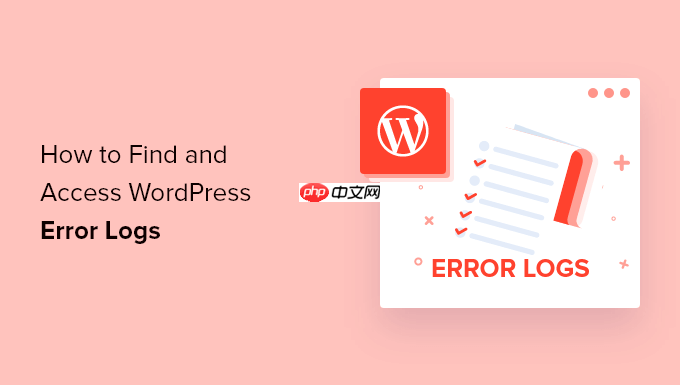
WordPress 錯誤日志在何時以及如何提供幫助?
您的 WordPress 網站遇到問題了嗎?查看 WordPress 錯誤日志可以幫助您找到問題的根本原因,例如網站運行緩慢、插件無法正常工作或網站崩潰等情況。
什么是錯誤日志?
錯誤日志是網站生成的所有錯誤信息及其發生時間的記錄列表。啟用 WordPress 調試模式后,這些信息會被集中記錄到一個文件中,以便后續查閱。
WordPress 錯誤日志是一個排查工具,能幫助您識別導致問題的插件、主題或代碼。隨后您可以針對這些 WordPress 錯誤尋找解決方案。
例如,檢查錯誤日志可以幫助解決以下常見問題:
接下來,我們來看看如何查找和訪問 WordPress 錯誤日志。
第一步是開啟 WordPress 調試模式,可以通過插件或手動添加代碼來完成:
- 使用插件啟用 WordPress 調試模式
- 使用代碼啟用 WordPress 調試模式
- 如何查找和訪問 WordPress 錯誤日志
- 如何修復 WordPress 錯誤日志中發現的問題
- 關閉 WordPress 調試模式
使用插件啟用 WordPress 調試模式
默認情況下,WordPress 的調試功能是關閉的,因此不會記錄任何錯誤信息。如果您仍可以登錄 WordPress 后臺,則可以使用插件方式開啟調試模式。
首先安裝 WP 調試插件。如需詳細操作,請參考我們關于如何安裝 WordPress 插件的教程。
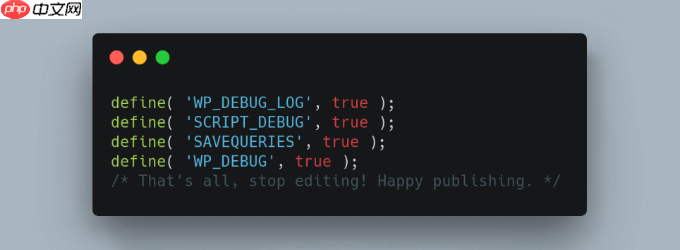
插件激活后,會自動啟用 WordPress 調試模式,現在網站中的所有錯誤信息都會被記錄下來。
使用代碼啟用 WordPress 調試模式
也可以通過編輯代碼的方式來啟用 WordPress 調試模式。這種方法適合有一定經驗的用戶,或者當您無法登錄后臺時使用。
您需要使用 FTP 工具或通過 cPanel 中的文件管理器編輯 wp-config.php 文件。
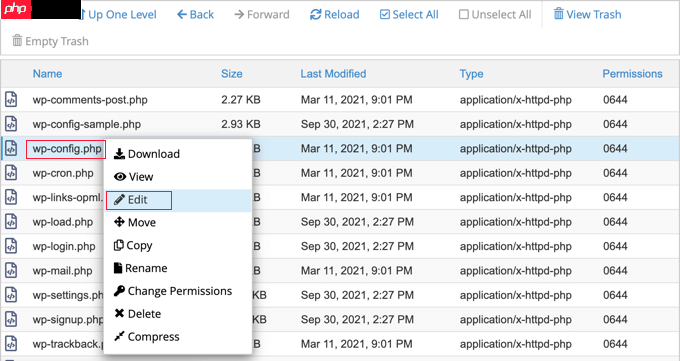
打開該文件后,在“僅此而已,停止編輯!快樂寫博客。”這一行上方添加以下代碼:
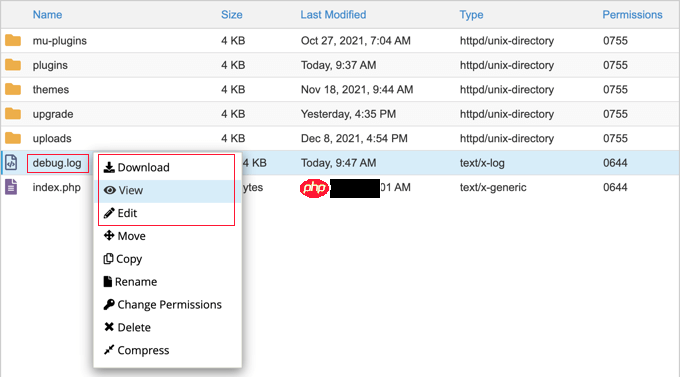
下載并打開該文件后,即可查看其中記錄的錯誤信息及對應的時間。這些信息將幫助您定位網站上出現的問題。
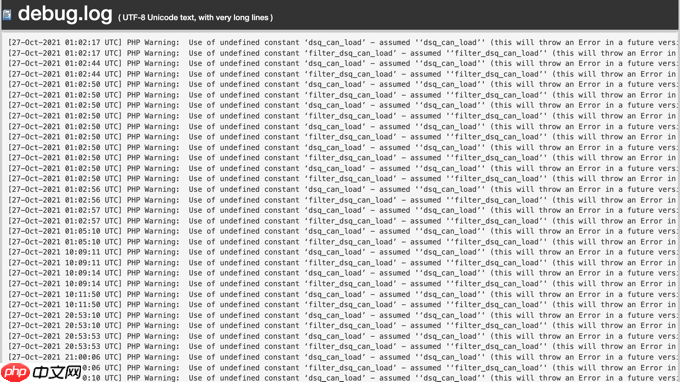
如何修復 WordPress 錯誤日志中發現的問題
訪問 WordPress 日志后,您可以找到網站出錯時記錄下的錯誤消息。請注意,顯示的時間為 UTC 時間,并非本地時間。
盡管大多數用戶可能看不懂這些錯誤信息,但它們是解決問題的良好起點。記下錯誤內容和編號后,可以參考我們關于 WordPress 常見錯誤類型及其解決方法的文章。
如果自己無法解決,還可以前往我們的免費 facebook 社區 WPBeginner Engage 尋求幫助,在這里可以獲得來自專家和其他超過 96,000 名用戶的建議。請務必引用您在日志中找到的具體錯誤信息。
其他可求助的地方包括官方 WordPress 論壇、您的主機提供商支持團隊,或相關插件和主題的支持區域。
尋求幫助前,建議閱讀我們關于如何正確獲取 WordPress 支持的指南,了解提問的最佳方式與渠道。
關閉 WordPress 調試模式
在解決了網站問題之后,建議關閉調試模式。長期保持開啟狀態可能會拖慢網站速度,并存在一定的安全風險。
如果您是通過插件啟用了調試模式,只需進入 插件 ? 安裝的插件 頁面,停用 WP 調試插件即可。
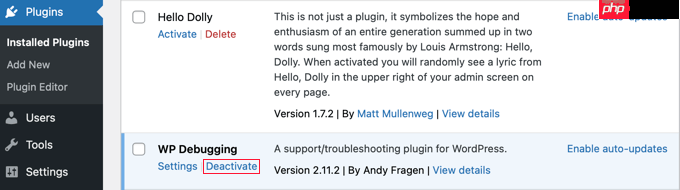
若您是通過代碼方式啟用的調試模式,則需要重新編輯 wp-config.php 文件。
將原先設置的 WP_DEBUG 和 WP_DEBUG_LOG 行改為“false”。
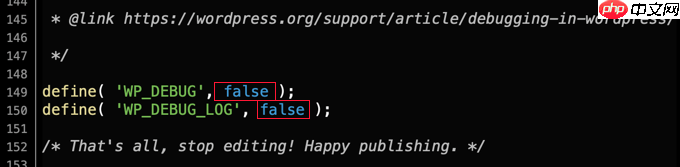
我們希望本教程對您查找和訪問 WordPress 錯誤日志有所幫助。您可能還想了解如何為您的網站申請免費 ssl 證書,或閱讀我們關于提升 WordPress 性能的優化技巧。



















